
Você está entediado com a música que ouve no seu Xbox One? Se estiver, é hora de adicionar novas músicas ao seu Xbox One para animar seus jogos. Que lugar melhor para obter novas músicas, mas de Spotify?
Caso você não saiba, você pode play Spotify no Xbox One. Imagine pegar todas as suas músicas favoritas de Spotify e ouvi-los em segundo plano enquanto você joga Fortnite no Xbox One. Isso é o que você chama de incrível.
Se você está se perguntando como você pode jogar Spotify no Xbox One, continue lendo este artigo. Você aprenderá as várias maneiras de como jogar Spotify no Xbox One.
Guia de conteúdo Parte 1. Recursos incríveis do Xbox OneParte 2. Várias maneiras de jogar Spotify no Xbox OneParte 3. Conclusão
Xbox One agora tem um blaster infravermelho e botão de conexão do controlador. O controlador também foi ligeiramente remodelado, com Bluetooth para um alcance maior. Possui melhor compatibilidade com o seu computador.

O recurso mais importante do Xbox One é o fato de que agora ele possui um USB frontal com capacidade para um disco rígido de dois terabytes. Isso é muito espaço que você pode fazer bom uso. Se você quer ser capaz de jogar Spotify no Xbox One, você precisaria de muito espaço.
Felizmente, agora você pode explorar as várias maneiras de jogar Spotify no Xbox One. Abaixo estão as três maneiras fáceis de fazer isso.
A melhor maneira de reproduzir suas músicas favoritas em segundo plano é baixando e convertendo-as com o uso do DumpMedia Spotify Music Converter. A vantagem disso é que ele converte as músicas em um formato de arquivo portátil. Dessa forma, você pode salvá-los facilmente em um USB e transferi-los para o Xbox One. Você também pode escute seu Spotify músicas off-line.
A DumpMedia Spotify Music Converter também remove o DRM o que torna a transferência de música muito mais fácil. As etapas abaixo mostrarão como usá-lo.
Continue lendo as etapas detalhadas abaixo para dar uma visão mais clara de como usar o DumpMedia Spotify Music Converter.
Download grátis Download grátis
Utilize este link para obter acesso ao DumpMedia Spotify Music Converter. Baixe o programa e instale-o em seu computador.

Inicie o programa para que você possa adicionar facilmente seus favoritos Spotify Músicas. Você pode fazer isso simplesmente arrastando as músicas de Spotify na interface do DumpMedia Spotify Music Converter. Outra opção para você é colar o URI da playlist no campo do DumpMedia Spotify Music Converter.

É muito fácil ajustar as configurações de sua saída de áudio no DumpMedia Spotify Music Converter. Basta levar o cursor até o canto superior direito da tela e escolher um formato de arquivo. Em seguida, vá para a parte inferior da tela para selecionar um local em seu computador para a saída de áudio.

Depois de ajustar as configurações de sua saída de áudio, você pode seguir em frente e clicar no botão Converter. Em seguida, abra a pasta onde você baixou seus arquivos de música.
A partir daí, você pode transferir suas músicas para uma unidade USB. Depois que suas músicas forem transferidas para um USB, você poderá conectar o mesmo USB ao Xbox One para reproduzir todas as músicas. Spotify músicas que você baixou e converteu com o DumpMedia Spotify Music Converter.

Se você quiser ouvir o seu Spotify músicas no Xbox One, basta iniciar o aplicativo. As etapas abaixo mostrarão como jogar Spotify no Xbox One.
A boa notícia é que você pode encontrar o Spotify aplicativo na Xbox Live Store. Assim, você pode ir lá para acessar o Spotify aplicativo. Você também pode fazer uma busca rápida por Spotify online no seu Xbox One. Lembre-se de que provavelmente está disponível apenas em algumas regiões. Baixe e instale o Spotify aplicativo no seu Xbox One.
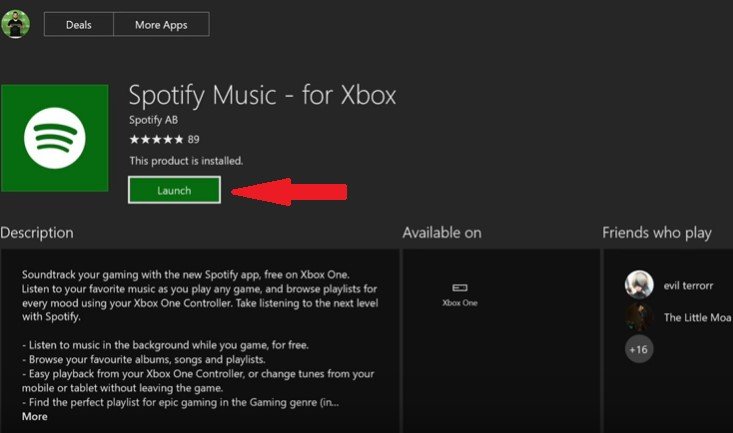
Você pode fazer login ou usar sua conexão Wi-Fi e seus dispositivos Wi-Fi, como seu telefone ou iPad, para fazer login. Se você fizer login e conectar dispositivos ao seu telefone na mesma rede Wi-Fi , a Spotify app se torna uma extensão direta do seu telefone.
Provavelmente é assim que você obterá o máximo de utilidade, velocidade e eficiência deste aplicativo. Você também pode usá-lo sem um dispositivo conectado e muitos dos mesmos recursos estarão lá.
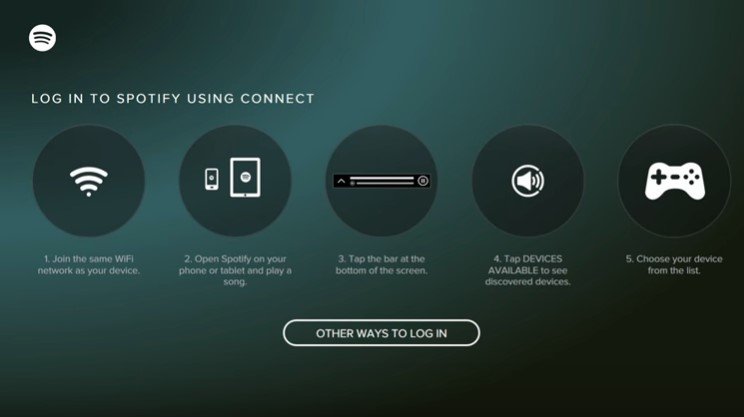
Você pode jogar o seu favorito Spotify músicas como música de fundo enquanto você joga. Vá para o painel e encontre a guia para música de fundo. Você pode pular, alterar os níveis de áudio das músicas em segundo plano ou simplesmente iniciar diretamente no Spotify aplicativo de música.
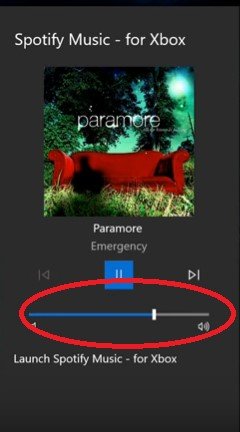
Se o áudio do jogo e sua própria música de fundo estiverem em conflito, vá para as Configurações desse jogo. Abaixe a música do jogo ou o som do jogo para encontrar o equilíbrio certo entre os dois.
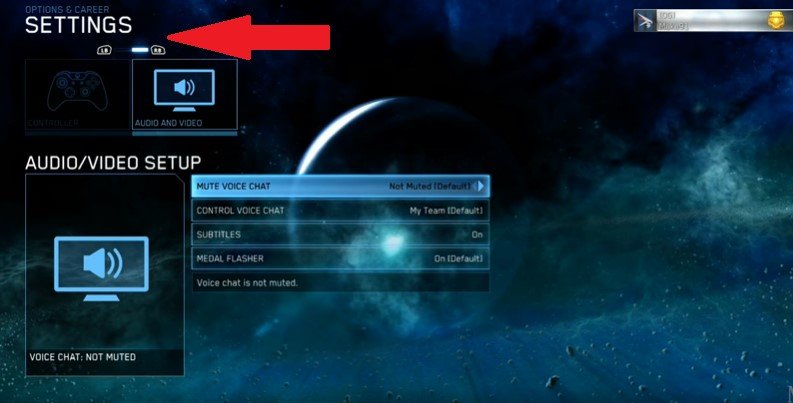
Noteburner também é outro programa que você pode considerar. Para ver como jogar Spotify no Xbox One, leia as etapas abaixo.
Você pode acessar este programa específico em seu site. Depois de baixá-lo e instalá-lo, inicie-o.
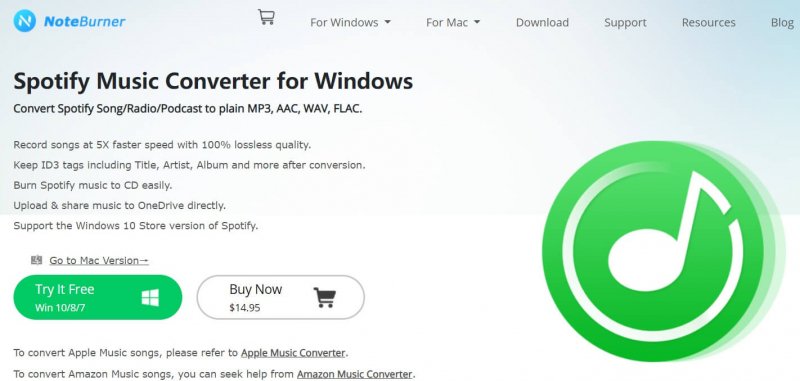
Vá para o seu Spotify conta e comece a escolher as músicas que deseja baixar e converter.
Agora você pode adicionar as músicas ao Noteburner clicando no sinal + que você vê na parte superior direita da tela. Uma janela pop-up aparecerá onde você pode colar o link da música. Certifique-se de clicar no botão Adicionar depois de colar o link. Clique no botão OK.
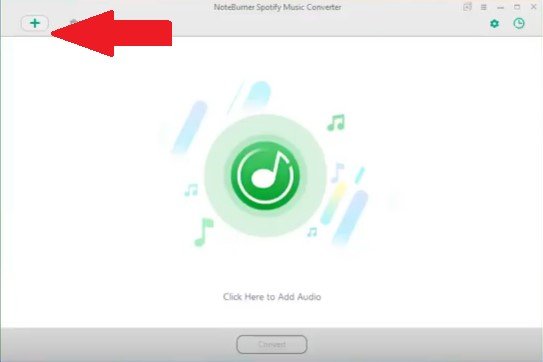
Neste ponto, agora você pode baixar as músicas de Spotify. Quando terminar, você pode transferir as músicas para um USB para poder reproduzi-las no seu Xbox One.
Agora você pode tocar uma música de fundo legal no seu Xbox One. Seus jogos serão mais emocionantes com música de fundo de Spotify.
Você joga Spotify no Xbox One? Se sim, como você faz isso? Sinta-se à vontade para compartilhar algumas de suas dicas e truques com nossos leitores.
